Manual do Usuário do iPod touch
- Olá
- O iPod touch
- Novidades do iOS 15
-
- Calculadora
-
- Configure o FaceTime
- Faça e receba ligações
- Crie um link do FaceTime
- Tire uma Live Photo
- Use outros apps durante uma ligação
- Faça uma ligação FaceTime em Grupo
- Veja os participantes em uma grade
- Use o SharePlay para assistir e ouvir com outras pessoas
- Compartilhe a tela
- Altere os ajustes de vídeo
- Altere os ajustes de áudio
- Adicione efeitos de câmera
- Saia de uma ligação ou alterne para o Mensagens
- Bloqueie números indesejados
-
- Introdução ao app Casa
- Configure acessórios
- Controle acessórios
- Adicione mais casas
- Configure o HomePod
- Configure câmeras
- Reconhecimento Facial
- Configure um roteador
- Crie e use cenas
- Controle sua casa usando a Siri
- Controle sua casa remotamente
- Crie uma automação
- Compartilhe controles com outras pessoas
-
- Visualize mapas
-
- Busque lugares
- Encontre atrações, restaurantes e serviços por perto
- Obtenha informações sobre lugares
- Marque lugares
- Compartilhe lugares
- Classifique lugares
- Salve lugares favoritos
- Explore novos lugares com Guias
- Organize lugares em Meus Guias
- Obtenha informações de trânsito e tempo
- Apague locais importantes
- Busque rapidamente seus ajustes do app Mapas
-
- Use a Siri, Mapas e o widget do app Mapas para obter itinerários
- Selecione outras opções de rota
- Coisas que você pode fazer ao seguir uma rota
- Obtenha itinerários de carro
- Comunique incidentes de trânsito no app Mapas do iPod touch
- Obtenha itinerários de bicicleta
- Obtenha itinerários a pé
- Obtenha itinerários de transporte público
- Apague itinerários recentes
- Use o app Mapas no Mac para obter itinerários
- Chame transportes privados
-
- Configure o app Mensagens
- Envie e receba mensagens
- Envie uma mensagem para um grupo
- Envie e receba fotos, vídeos e áudio
- Receba e compartilhe conteúdo
- Anime mensagens
- Use apps para iMessage
- Use Memoji
- Envie um efeito Digital Touch
- Altere notificações
- Bloqueie, filtre e denuncie mensagens
- Apague mensagens
-
- Visualize fotos
- Reproduza vídeos e apresentações de slides
- Apague e oculte fotos e vídeos
- Edite fotos e vídeos
- Recorte a duração de um vídeo e ajuste a câmera lenta
- Edite Live Photos
- Crie álbuns de fotos
- Edite e organize álbuns
- Filtre e ordene as fotos em um álbum
- Busque no Fotos
- Compartilhe fotos e vídeos
- Visualize fotos e vídeos compartilhados com você
- Assista a memórias
- Personalize memórias
- Encontre pessoas no Fotos
- Mostre uma pessoa ou lugar com menos frequência
- Explore fotos por local
- Use as Fotos do iCloud
- Compartilhe fotos com os Álbuns Compartilhados do iCloud
- Importe fotos e vídeos
- Imprima fotos
-
- Navegue na web
- Personalize os ajustes do Safari
- Altere o layout
- Busque sites
- Use abas no Safari
- Marque páginas web como favoritas
- Salve páginas em uma Lista de Leitura
- Visualize links compartilhados com você
- Preencha formulários automaticamente
- Obtenha extensões
- Oculte anúncios e distrações
- Navegue na web com privacidade
- Limpe o cache
- Use “Ocultar Meu E-mail”
- Atalhos
- Bolsa
- Dicas
-
- Faça e receba ligações telefônicas
- Passe tarefas entre dispositivos
- Faça o streaming sem fio de vídeos, fotos e áudio para o Mac
- Corte, copie e cole entre o iPod touch e outros dispositivos
- Use um cabo para conectar o iPod touch ao computador
- Sincronize o iPod touch com o computador
- Transfira arquivos entre o iPod touch e o computador
-
- Comece a usar os recursos de acessibilidade
-
-
- Ative e treine o VoiceOver
- Altere os ajustes do VoiceOver
- Aprenda os gestos do VoiceOver
- Use gestos do VoiceOver para operar o iPod touch
- Use o rotor para controlar o VoiceOver
- Use o teclado na tela
- Escreva com o dedo
- Use o VoiceOver com um teclado externo da Apple
- Use uma linha braille
- Digite braille na tela
- Personalize gestos e atalhos de teclado
- Use o VoiceOver com um dispositivo apontador
- Use o VoiceOver para imagens e vídeos
- Use o VoiceOver em apps
- Zoom
- Tela e Tamanho do Texto
- Movimento
- Conteúdo Falado
- Descrições de Áudio
-
-
- Use proteções integradas de segurança e privacidade
-
- Mantenha o seu ID Apple seguro
- Inicie sessão com a Apple
- Preencha senhas fortes automaticamente
- Altere senhas fracas ou comprometidas
- Visualize suas senhas e informações relacionadas
- Compartilhe senhas com segurança via AirDrop
- Disponibilize suas senhas em todos os seus dispositivos
- Preencha automaticamente códigos de verificação
- Gerencie a autenticação de dois fatores do ID Apple
-
- Controle o acesso a informações em apps
- Controle o acesso aos recursos de hardware
- Controle as permissões de rastreio de app no iPod touch
- Controle as informações de localização compartilhadas
- Ative a Retransmissão Privada do iCloud
- Crie e gerencie endereços do recurso Ocultar Meu E‑mail
- Use um endereço de rede privado
- Controle como a Apple apresenta anúncios para você
-
- Ligue ou desligue o iPod touch
- Force a reinicialização do iPod touch
- Atualize o iOS
- Fazer backup do iPod touch
- Retorne os ajustes do iPod touch aos padrões
- Restaure todo o conteúdo de um backup
- Recupere itens comprados e apagados
- Venda ou doe o iPod touch
- Apagar o iPod touch
- Instale ou remova perfis de configuração
- Copyright
Compartilhe sua localização no app Buscar do iPod touch
Antes de usar o app Buscar ![]() para compartilhar sua localização com amigos, você precisa configurar o compartilhamento de localização.
para compartilhar sua localização com amigos, você precisa configurar o compartilhamento de localização.
Nota: se você configurou o compartilhamento de localização e outras pessoas ainda não conseguem ver a sua localização, verifique se os Serviços de Localização estão ativados em Ajustes > Privacidade > Serviços de Localização > Buscar. Consulte Controle as informações de localização compartilhadas no iPod touch.
Configure o compartilhamento de localização
No app Buscar, toque em Eu na parte inferior da tela e, em seguida, ative Compartilhar Localização.
O dispositivo que compartilha a sua localização aparece abaixo de Minha Localização.
Se o iPod touch não estiver compartilhando a sua localização, role até a parte inferior e toque em “Usar Este iPod como Minha Localização”.
Nota: você pode compartilhar sua localização de um iPhone, iPad ou iPod touch. Para compartilhar sua localização de outro dispositivo, abra o app Buscar e altere a localização para esse dispositivo.
Você também pode alterar os ajustes de compartilhamento de localização em Ajustes ![]() > [seu nome] > Buscar.
> [seu nome] > Buscar.
Defina uma etiqueta para a sua localização
Você pode definir uma etiqueta para a sua localização atual para que ela faça mais sentido (como Casa ou Trabalho). Ao tocar em Eu, você vê a etiqueta, além da sua localização.
Toque em Eu na parte inferior da tela e toque em “Editar Nome da Localização”.
Selecione uma etiqueta.
Para adicionar uma nova etiqueta, toque em “Adicionar Etiqueta Personalizada”, digite um nome e toque em OK.
Compartilhe a sua localização com um amigo
Toque em
 e escolha Compartilhar Localização.
e escolha Compartilhar Localização.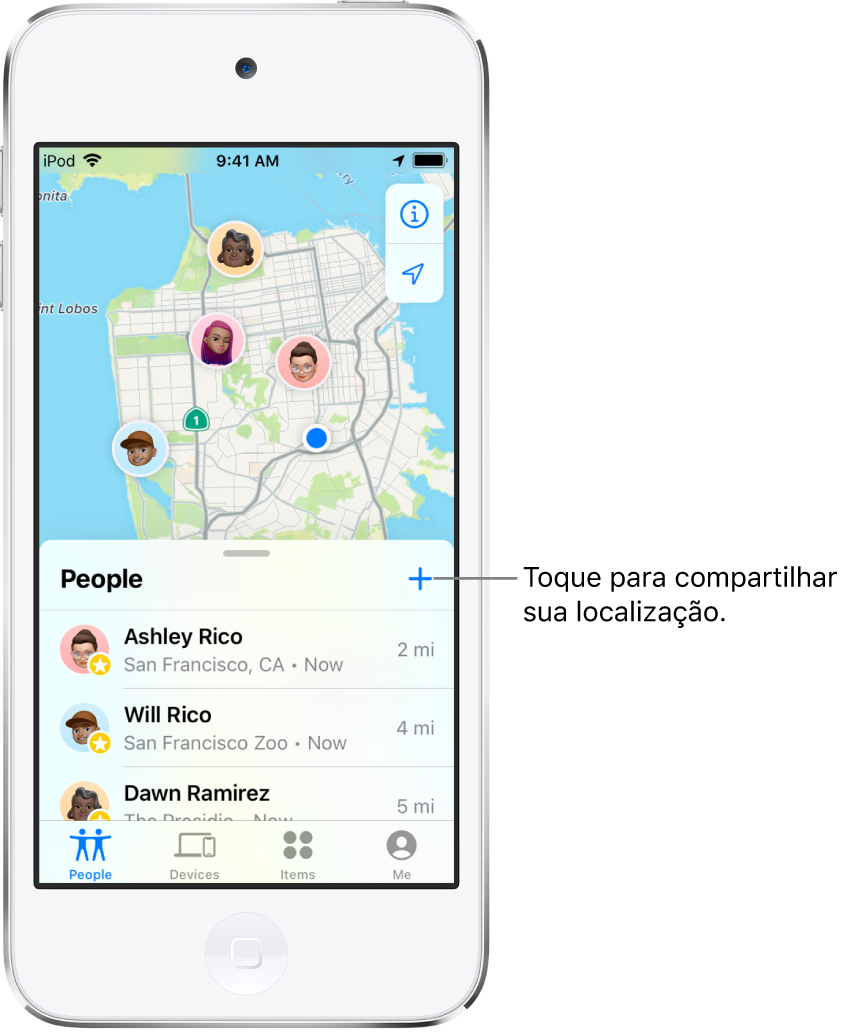
No campo Para, digite o nome de um amigo com o qual deseja compartilhar a sua localização (ou toque em
 e selecione um contato).
e selecione um contato).Toque em Enviar e escolha por quanto tempo deseja compartilhar a sua localização.
Você também pode notificar um amigo ou membro da família quando a sua localização mudar.
Caso seja membro de um grupo do Compartilhamento Familiar, consulte Compartilhe sua localização com familiares.
Pare de compartilhar a sua localização
Você pode parar de compartilhar a sua localização com um amigo específico ou ocultar a localização de todos.
Parar de compartilhar com um amigo: toque em Pessoas, na parte inferior da tela, e toque no nome na pessoa com a qual não deseja compartilhar a sua localização. Toque em “Parar de Compartilhar Minha Localização” e toque em “Parar de Compartilhar Localização”.
Ocultar sua localização de todos: toque em Eu, na parte inferior da tela e, em seguida, desative Compartilhar Localização.
Responda a um pedido de compartilhamento de localização
Toque em Pessoas, na parte inferior da tela.
Toque em Compartilhar abaixo do nome do amigo que enviou o pedido e escolha por quanto tempo deseja compartilhar a sua localização.
Se não quiser compartilhar a sua localização, toque em Cancelar.
Pare de receber novos pedidos de compartilhamento de localização
Toque em Eu, na parte inferior da tela, e desative “Pedidos de Amizade”.